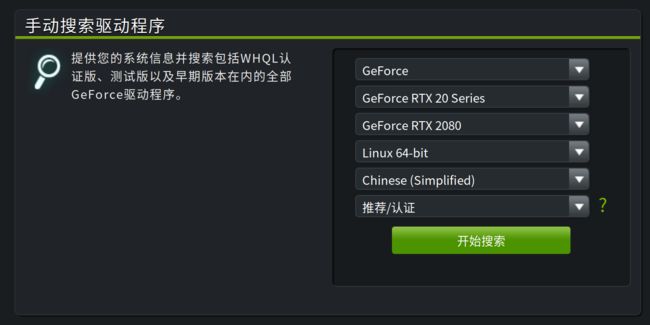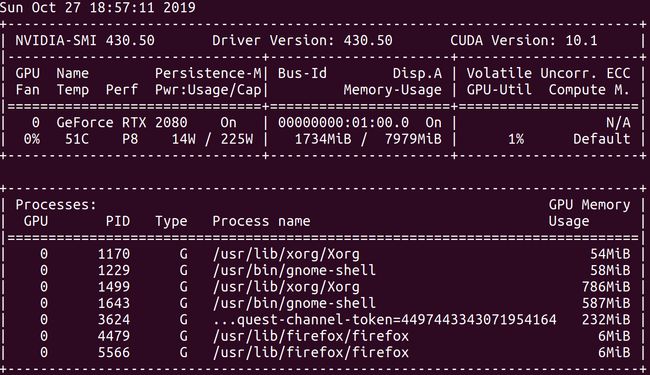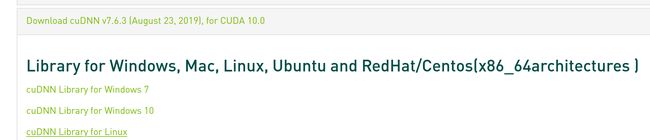显卡RTX2080,安装ubuntu18.04
总体思路:
1.安装NVIDIA 驱动
2.安装CUDA
3.安装cudnn
NVIDIA驱动:
不建议使用标准Ubuntu仓库或者使用PPA仓库进行自动化安装。
1. 查看当前插入的显卡是否正确识别
lspci | grep -i nvidia
01:00.0 VGA compatible controller: NVIDIA Corporation TU104 [GeForce RTX 2080 Rev. A] (rev a1)
01:00.1 Audio device: NVIDIA Corporation Device 10f8 (rev a1)
01:00.2 USB controller: NVIDIA Corporation Device 1ad8 (rev a1)
01:00.3 Serial bus controller [0c80]: NVIDIA Corporation Device 1ad9 (rev a1)
2. 下载NIVDIA官方驱动
到NIVIDIA驱动网站上下载对应显卡的驱动程序,下载后的文件格式为run。下载后放置到主目录中,一定不能有中文目录,防止后面无法进入目录。
搜索后,选择第一个推荐即可,为最新的驱动。本人使用的驱动为NVIDIA-Linux-x86_64-430.50.run
3. 删除原有的NVIDIA驱动
如果没有安装过,或者已经卸载,就忽略。
sudo apt-get remove –purge nvidia*
4. bios禁用禁用secure boot,也就是设置为disable
如果没有禁用secure boot,会导致NVIDIA驱动安装失败,或者不正常。
5. 禁用nouveau
sudo gedit /etc/modprobe.d/blacklist.conf
在最后一行添加:
blacklist nouveau
执行命令生效,然后再重启电脑。
sudo update-initramfs -u
重启之后,查看nouveau有没有运行
lsmod | grep nouveau # 没输出代表禁用生效
6. 停止可视化桌面
为了安装新的NVIDIA驱动程序,我们需要停止当前的图形界面,一定要关闭当前的图形界面,不然安装完成后可能无出现异常。最简单的方法是使用telinit命令更改为运行级别3。进入其中登录自己使用的账户与密码。
sudo telinit 3
7. 安装驱动
进入驱动文件所在的位置,查看如果run文件不是绿色,给驱动文件增加可执行权限
sudo chmod a+x NVIDIA-Linux-x86_64-430.50.run
然后执行安装
sudo sh NVIDIA-Linux-x86_64-430.50.run
某些网站上写明要在这安装命令后加上--no-opengl-files,否则循环登录,然而笔者加上这条命令后出现图形界面不显示问题,之后卸载后再重新安装,去掉该后缀后正常。
8. 卸载
如果安装后出现问题,无法打开图形界面,则在开机进入乌班图高级选项中,选择恢复,然后其中选择root,输入命令删除驱动。
sudo sh NVIDIA-Linux-x86_64-430.50.run -uninstall
9. 验证显卡是否成功安装
nvidia-smi
输出结果如下则表明安装成功
CUDA安装:
1. 删除CUDA10.1
首先删除之前的CUDA版本,在终端输入下面命令。
sudo apt-get remove cuda
sudo apt autoremove
sudo apt-get remove cuda*
然后切入到目录/usr/local/下,查看其中是否存在cuda或者cuda-10.1文件夹,如果有都删除就完事了。
2. 安装CUDA
官网下载CUDA Toolkit 10.0 Archive。
然后进入目录装就完事了
sudo sh cuda_10.0.130_410.48_linux.run
此时查看CUDA的版本依旧有为10.1,不用管,继续进行cudnn的安装。
cudnn安装
官网下载,选择最新的cdDNN版本,对应CUDA10.0的版本
下载下来是tgz包,执行终端解压,复制到相应位置。
tar -zxvf cudnn-10.0-linux-x64-v7.6.3.30.tgz
sudo cp -P cuda/lib64/libcudnn* /usr/local/cuda-10.0/lib64/
sudo cp cuda/include/cudnn.h /usr/local/cuda-10.0/include/
reboot重启,查看nvcc -V此时神奇的发现CUDA的版本变成10.0。亲测可用,是为可跑代码环境。
nvcc: NVIDIA (R) Cuda compiler driver
Copyright (c) 2005-2018 NVIDIA Corporation
Built on Sat_Aug_25_21:08:01_CDT_2018
Cuda compilation tools, release 10.0, V10.0.130